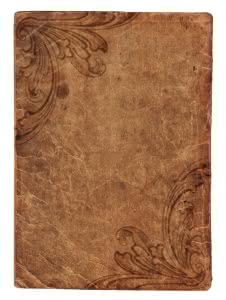Każdy kto miał okazję zagrać w fabularne lub komputerowe RPG, spotkał się na pewno z artworkami przedstawiającymi stwory, które czekają na nas w świecie gry. Dzisiaj narysujemy jednego z takich stworków. Powstanie on z połączenia chrząszcza i małpki. W ten prosty sposób stworzymy małposkoczka.
Nasza praca będzie rzecz jasna fotomontażem kilku zdjęć. Do tego celu wykorzystałem zdjęcia ze strony http://www.sxc.hu (znajdziecie tam wiele darmowych zdjęć, ale nie wszystkie można wykorzystywać do celów komercyjnych).
Chrząszcz i małpka:
Pęseta i stary papier:
Wycinamy zdjęcia
W celu wycięcia naszego chrząszcza ze zdjęcia, wykorzystujemy narzędzie z przybornika lasso poligonowe (L) i dokładnie zakreślamy całego robaka. Starajcie się jak najdokładniej zaznaczyć jego kontury, ażeby uniknąć brzydkich poszarpanych i ostrych krawędzi.
Usuwamy tło po wycięciu. Nasz robaczek powinien teraz wyglądać tak:
Zapisujemy go i zabieramy się za małpkę. Zdjęcie obracamy we właściwą stronę i skalujemy do odpowiedniego rozmiaru. Pamiętajcie, aby pod głową (nad warstwą z robakiem) umieścić bliżej nieokreślony kształt zasłaniający rogi żuka. Tak jak na rysunku poniżej:
Aby uzyskać efekt gładkiego przejścia od głowy do korpusu, musimy skorzystać z narzędzia gumki (E) z miękkim pędzlem, którym wygradientujemy krawędzie wokół głowy małpki.
Następnie możemy skopiować włosy z policzka i po odpowiednim wycieniowaniu za pomocą gumki nanieść na czubek głowy:
Penseta i ruch
Jako, że tworzymy bestiariusz, nie obejdzie się bez naukowego podejścia. Na gotowym przykładzie widać, jak nasze zwierzątko jest unoszone w górę za pomocą pęsety. Aby nadać trochę dynamiki, musimy wprowadzić filtr rozmycia. W tym celu zaznaczamy nogi stworzonka w taki sposób:
Następnie z menu filtry wybieramy rozmycie/poruszenie (motion blur). Wskaźnik ustawiamy pionowo i nadajemy rozmycie. Takie samo rozmycie możemy nanieść na pęsetę, którą umieszczamy na robaku. Pamiętajcie, aby nie pominąć cienia na warstwie za robakiem, który można dodać za pomocą pędzla o miękkiej końcówce.
Tło i opis
Ostatnim etapem naszej pracy będzie wkomponowanie owada w tło. W tym celu spłaszczamy wszystkie warstwy z owadem i szczypcami, a następnie zmieniamy zakres barw na skalę szarości. Za pomocą menu balans kolorów ustawiamy coś na wzór złotego koloru. Warto dodać sporo kontrastu i podkręcić poziomy. Na koniec wstawiamy na warstwę pod owadem „zniszczony papier”. Potem pozostaje już tylko dodać za pomocą pędzla cień pod nogami stworzenia i umieścić naukowy opis. Radzę korzystać z czcionki Georgia lub Times New Roman dla osiągnięcia ciekawszego efektu.